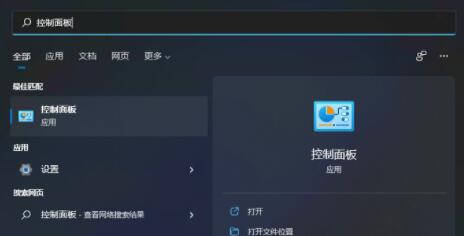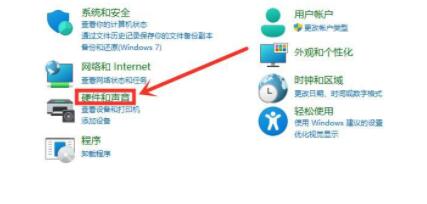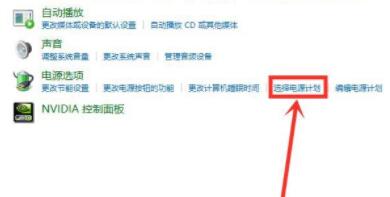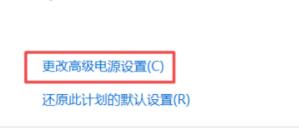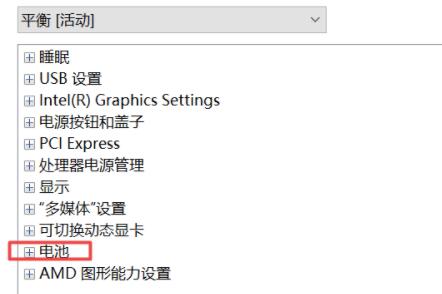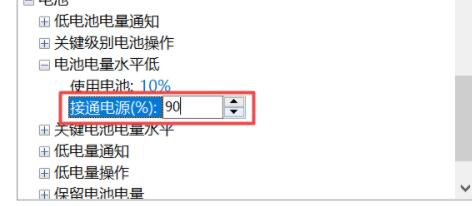小米电脑升级Win11充不进电怎么办?小米电脑是一款备受用户喜爱的电脑品牌,升级至最新操作系统Win11后,有些用户可能会遇到充不进电的问题,这个问题对于许多用户来说可能令人困扰,下面小编分享解决方法,帮助用户们解决问题,确保电脑能够正常充电并运行Win11系统。
解决方法:
1. 首先我们可以点击下方搜索按钮,然后在其中搜索并打开“控制面板”。
2. 然后在控制面板中找到“硬件和声音”。
3. 接着在硬件的电源选项下方,点击“选择电源计划”。
4. 然后在电源计划中选择“更改高级电源设置”。
5. 打开高级电源设置后,找到其中的电池选项展开。
6. 最后在其中展开“电池电量水平低”,将接通电源更改为“90”即可。
以上就是系统之家小编为你带来的关于“小米电脑升级Win11充不进电怎么办?”的全部内容了,希望可以解决你的问题,感谢您的阅读,更多精彩内容请关注系统之家官网。

 时间 2023-08-03 09:02:04
时间 2023-08-03 09:02:04 作者 admin
作者 admin 来源
来源